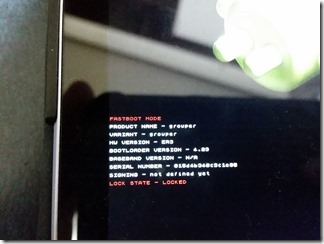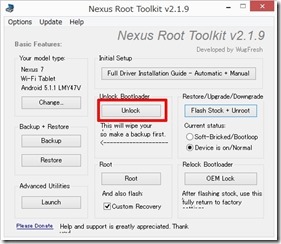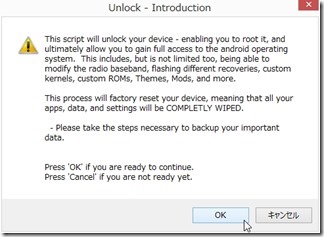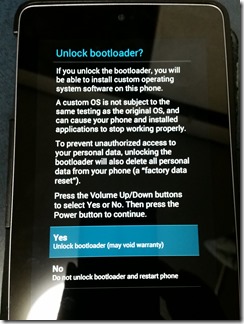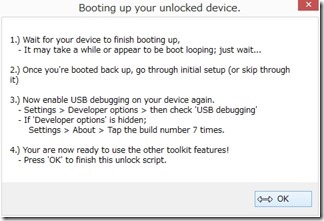「Bootloader」のロック解除方法。
以前にNexus7(2012年)が文鎮化した時に
「Unlock」のやり方を書かなかった。
メモ代わりにこちらに書いておきます。
ダブるところがいくつかあります。(汗)
ですが気にしない。(笑)
文鎮化から復帰した時の記事。
NexusなどのAndroidやコンピューターでのカスタマイズには自己責任と言う名の危険がいっぱい。久しぶりの文鎮化と復帰方法。
作業に入る前にNexus7のBackupは必須。
その後の作業になります。
PCとNexus7をUSBケーブルで接続。
もちろんUSBケーブルはデータ通信の
出来るものを用意します。
Nexus7本体の電源ボタン+音量小を押して
起動してリカバリーモードにします。
この時点ではロックが掛かっています。
LOCK STATE-LOCKED
「Nexus Root Toolkit v2.1.9」起動。
Toolkitソフトの「Unlock」をクリック。
以下の表示が出るのでOKをクリック。
バックアップが必要なのに、まだBackupを
していない人はここでしておきましょう。
Unlockするとデーターが失われます。
次に行って良い人だけOKをクリック。
そうするとNexus7の表示が以下になって
YesかNoの選択画面になります。
まだこの時点でNoを押すと元に戻れる。
Yesを押すとPC側に以下の表示が出ます。
「OK」をクリックすると初期化されます。
<p>セッティングに7分かかるそうです。</p> <p> </p> <p>初期化されました。</p> <p><a href="http://jinsei1do.com/wp-content/uploads/unlock-nosikata-6.jpg"><img title="unlock-nosikata (6)" style="border-top: 0px; border-right: 0px; background-image: none; border-bottom: 0px; padding-top: 0px; padding-left: 0px; border-left: 0px; display: inline; padding-right: 0px" border="0" alt="unlock-nosikata (6)" src="http://jinsei1do.com/wp-content/uploads/unlock-nosikata-6_thumb.jpg" width="244" height="324"></a></p> <p>7分もかからず初期化成功。</p> <p> </p> <p>無事Unlockが成功しました。</p> <p><a href="http://jinsei1do.com/wp-content/uploads/unlock-nosikata-7.jpg"><img title="unlock-nosikata (7)" style="border-top: 0px; border-right: 0px; background-image: none; border-bottom: 0px; padding-top: 0px; padding-left: 0px; border-left: 0px; display: inline; padding-right: 0px" border="0" alt="unlock-nosikata (7)" src="http://jinsei1do.com/wp-content/uploads/unlock-nosikata-7_thumb.jpg" width="324" height="240"></a>
スポンサードリンク